どうも、ぽんせいです!
Blenderで2Dっぽい見た目をサクッと作りたいけど
「シェーダーってなんか難しそう…」と思ってませんか?
そんなあなたに、たった1分でできる2D風の色分けテクをご紹介します。
今回使うのは以下の4つのみ
- プリンシプルBSDF
- シェーダーのRGB化
- カラーランプ
- Freestyle
どれも初心者にやさしいノードと設定だけで完結します!
ステップ1:Eeveeを選ぼう
まずレンダーエンジンを、Eeveeにしてください。上記のシェーダーのRGB化はEevee専用なので、Cyclesでは使えません!
ビューポートをレンダーにしてシェーディングにしてください。
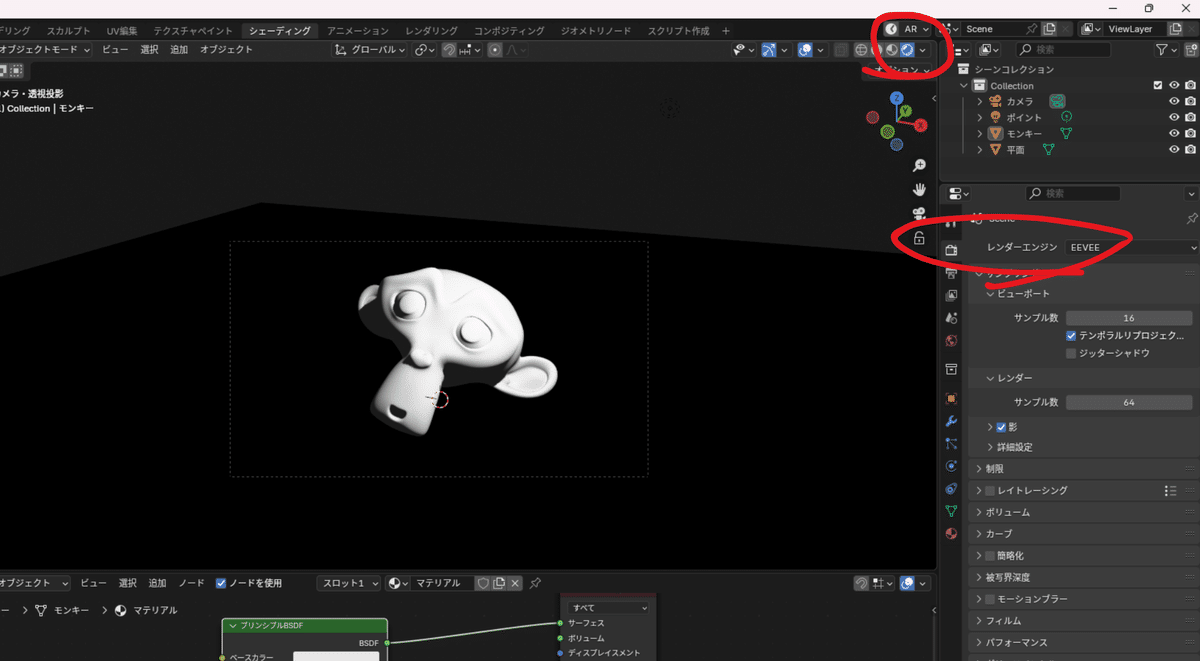
ステップ2:オブジェクトとライトを配置
2D風にしたいオブジェクトと、ライトを追加してください。
ステップ3:Shader to RGBで色を抽出
オブジェクトのマテリアルに新規を押します。
プリンシプルBSDFとマテリアル出力が繋がっているので、この間にシェーダーのRGB化を繋げます。
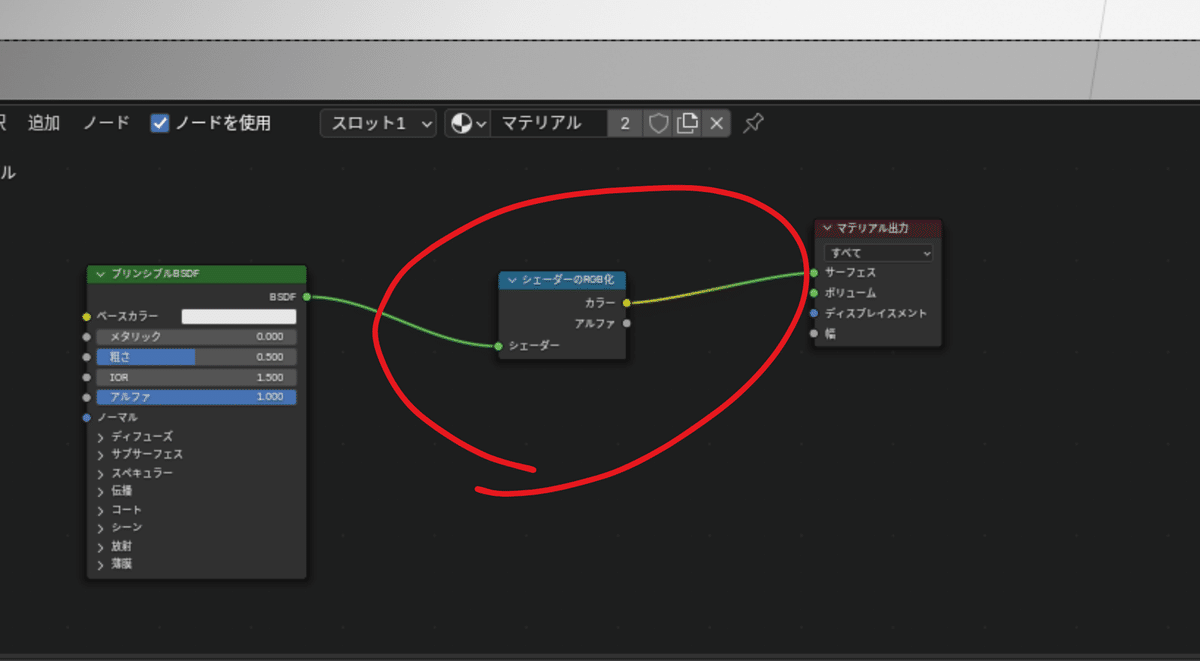
次にカラーランプを繋げて、リニアを一定に変更してください。
好きな色を選んで色を変更してください。
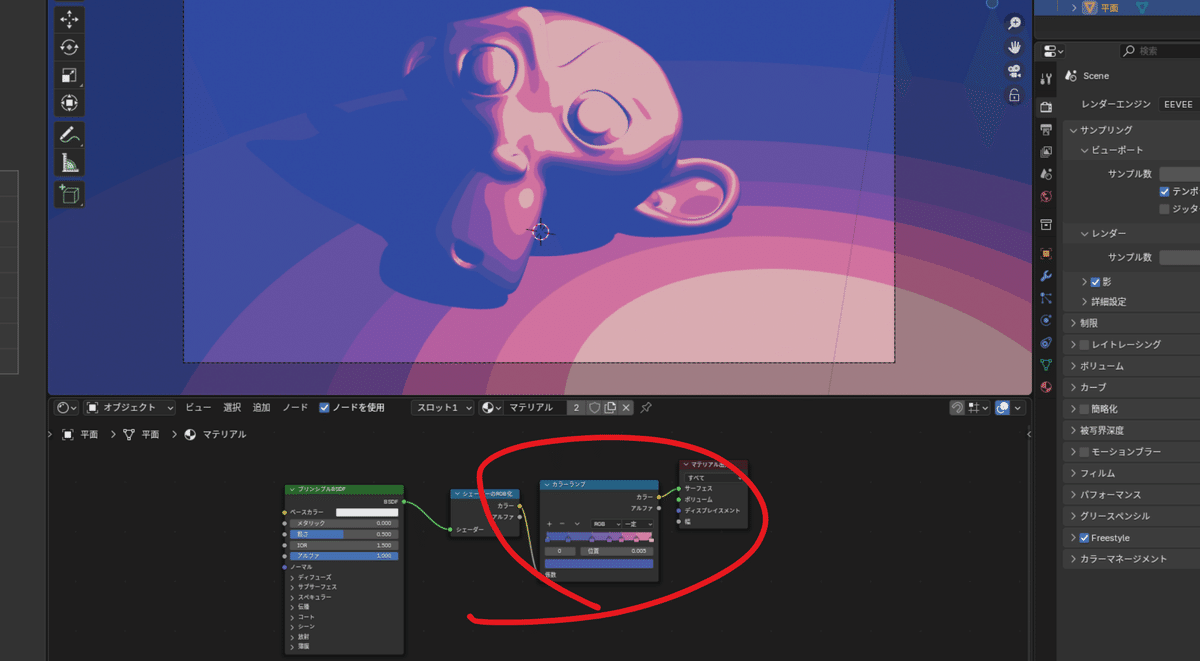
ステップ4:Freestyleで線画を追加
2Dっぽさをアップするにはアウトラインも重要。
レンダープロパティからFreestyleにチェックを入れます。
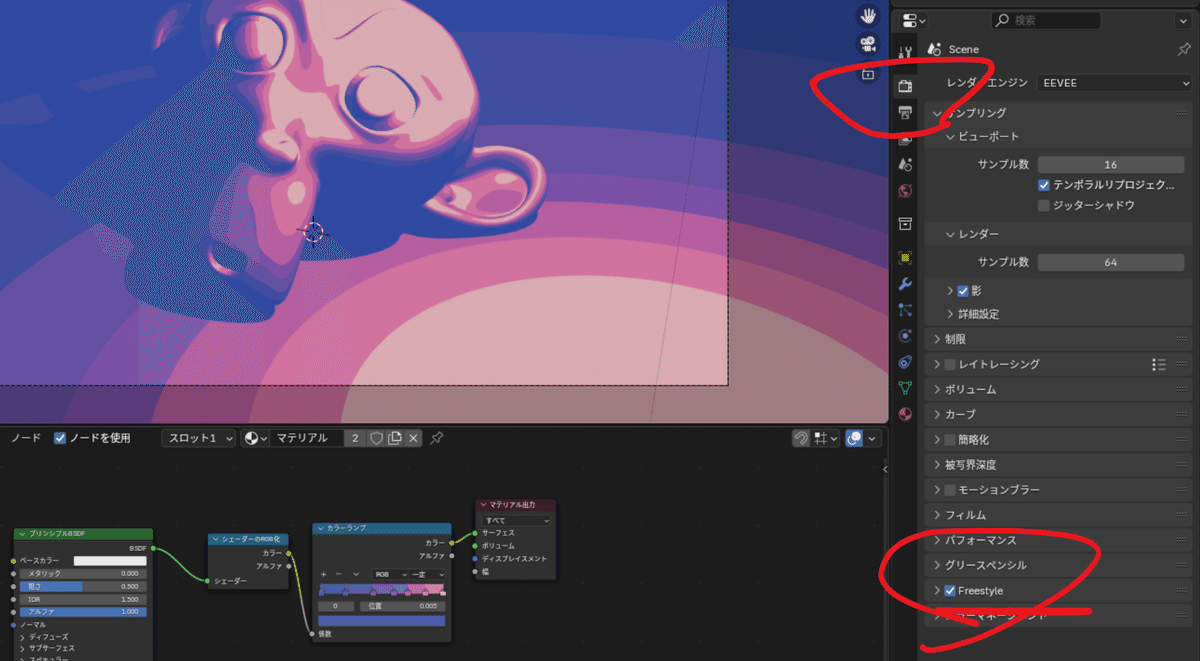
Freestyleはレンダー時にのみ自動で表示されます。ビューポートに表示されなくても大丈夫です。
特に何も設定しなくても、輪郭線が出てくれます。もっと細かく調整したい方はライン幅で線の太さを変更できます。
まとめ
これだけで、3Dモデルがあっという間にアニメ風になります。ノード構成もシンプルなので、ノード初心者でも安心!
Shader to RGBノードとColorRampの組み合わせは、私もよく使います。たった数ステップで「影の段階を分けたセル風シェーディング」が作れます。
しかもEeveeを使えば、リアルタイムに結果を確認できるので、調整もスピーディーに行えます。
Freestyleを追加するだけで、線画が加わって一気に2Dイラストっぽくなります。これにより、「3Dだけど2Dに見える」見た目を簡単に再現できます。
アニメーションにも使えるので、応用が利きます。
さらに、ここから応用して、色数を増やしたり、ノーマルマップと組み合わせて立体感を出すことも可能。今回の手法をベースに、自分なりのスタイルを作ってみてください。
「Blenderでアニメっぽい絵作りしたいけど、どうやって始めたらいいかわからない」という人には、まずこの方法を試してもらいたいです!
ノードの解説
少し今回使ったノードの解説をします。
今回はなるべくノードを追加したくなかったので、最初からあるプリンシプルBSDFを使いました。
普段はディフューズBSDFを使います。理由は「単機能で軽い」からです。
ただ、マットな見た目で色を作りたいだけならシンプルで使い勝手が良いです。
ノードが増えてくると、プリンシプルPSDFのような大きいものがたくさんあると見にくいです。
なので、必要な機能だけを備えたノードを使います。こうするとノードがスッキリして見やすく、カスタマイズも容易になります。
RGB化とは?
「RGB化」とは、色の情報(たとえば画像のピクセルや光の強さ)を、
- R(赤)
- G(緑)
- B(青)
の3つの成分に分けて扱うことを指します。
例えば画像につなげると赤、緑、青を個別に扱うことができます。
今回は光が当たった部分だけ色を変えたかったのでカラーランプと組み合わせて、RGBの値を受け取り、指定した段階でベタ塗りっぽく色を変換しました。
カラーランプは他にも様々な応用ができ、シェーディングで一番使うと言っても過言ではないです。
皆さんもノードを色々繋げてみて自分好みの見た目にしてください!




コメント